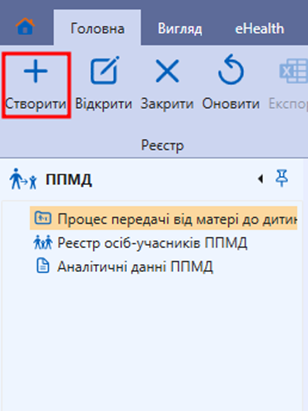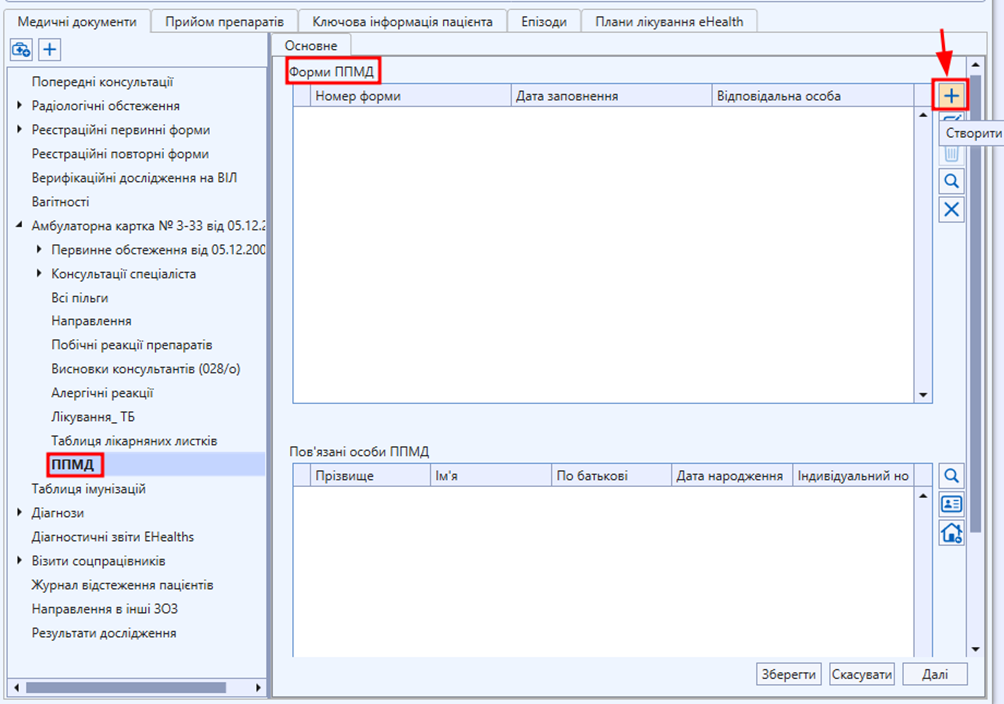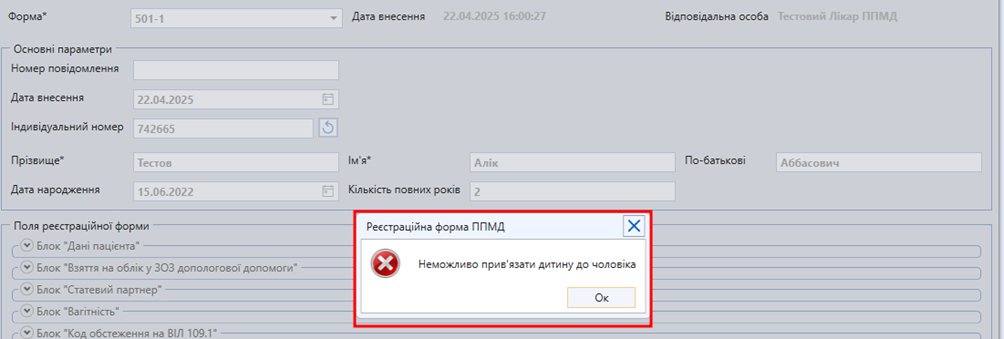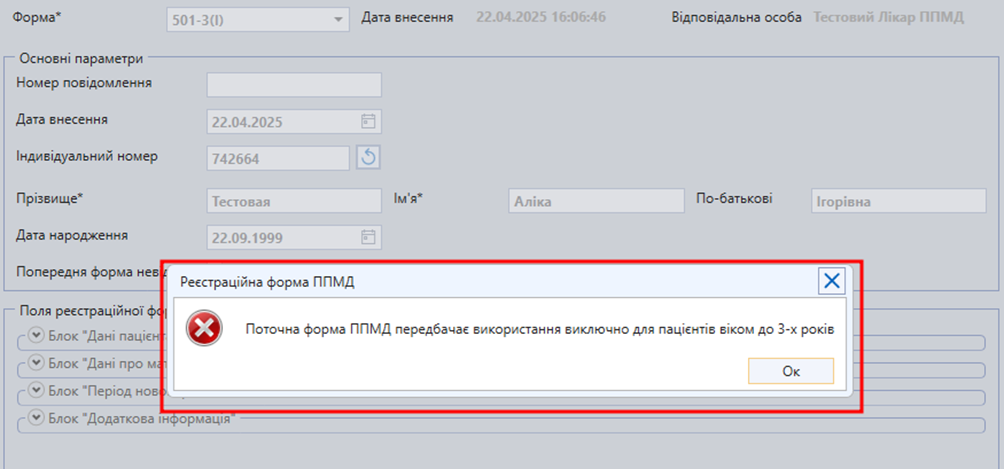Створення запису по пацієнту, який вже наявний у системі ІС СЗХ
Увага! Для створення реєстраційних форм на пацієнта, інформація про якого вже наявна в ІС СЗХ, передбачено два варіанти створення таких форм - внесення інформації безпосередньо в модулі «ППМД» або введення даних в ЕМК пацієнта. Незалежно від того, який варіант був обраний, інформація в реєстрі «Аналітичні дані ППМД» буде відображатися коректно.
Варіант 1. Створення реєстраційних форм безпосередньо із модулю «ППМД».
Для створення облікової форми потрібно перейти в реєстр «Процес передачі від матері до дитини» та натиснути кнопку «Створити» 
В картці, що відкрилась, потрібно на полі «Форма» натиснути  і обрати з випадаючого списку необхідну форму:
і обрати з випадаючого списку необхідну форму: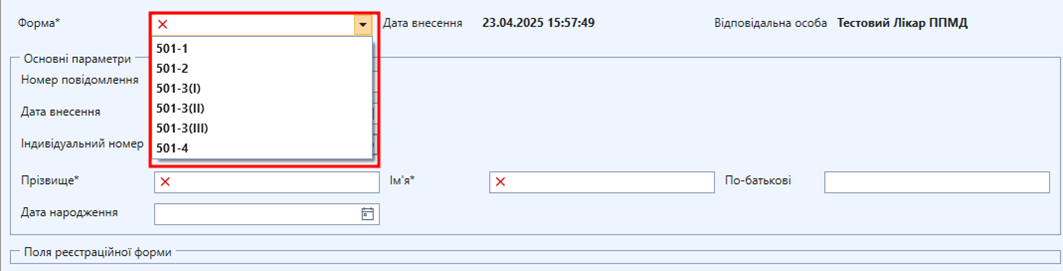
Далі ввести «Індивідуальний номер» пацієнта і натиснути кнопку «Автозаповнення»: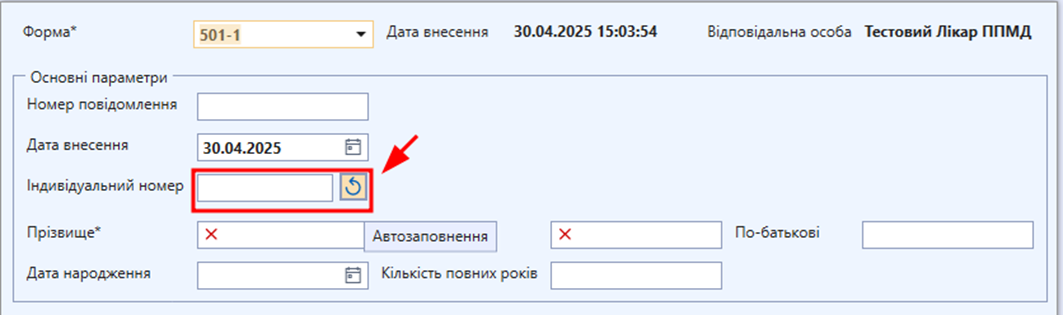
Після натискання кнопки «Автозаповнення» заповнюються дані пацієнта, який відповідає вказаному індивідуальному номеру: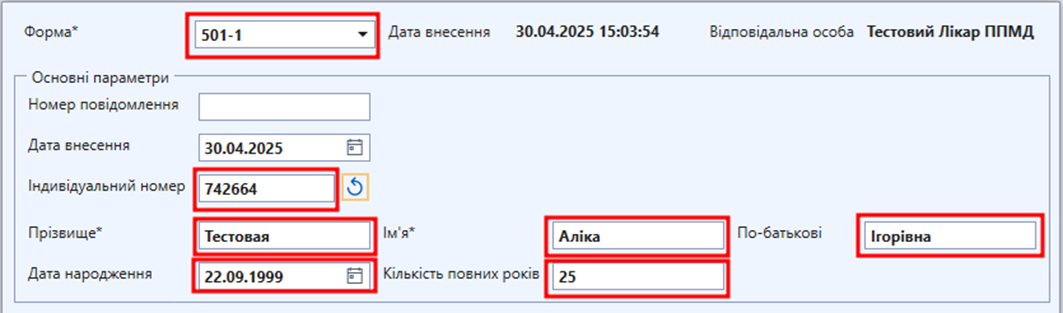
Варіант 2. Створення безпосередньо з ЕМК пацієнта:
Також є можливість створити реєстраційну форму безпосередньо з ЕМК пацієнта. Для цього в дереві навігації вкладки «Медичні документи» необхідно вибрати пункт «ППМД» і у вкладці «Основне» форми «ППМД» і натиснути кнопку «Створити»  :
:
Відкриється відповідна форма створення.
Увага! При виборі цього варіанту створення, дані пацієнта автоматично підтягуються і не потрібно натискати кнопку «Автозаповнення»: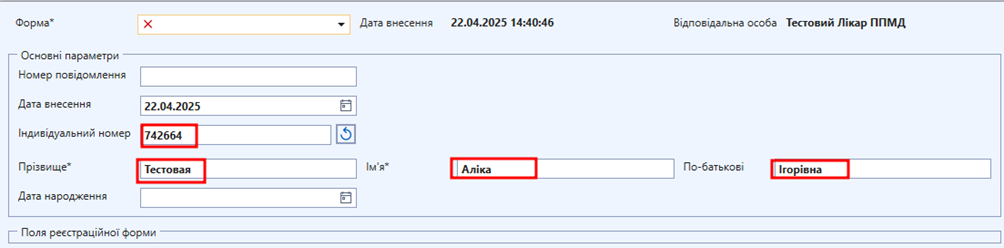
Увага! Форма 501-1 і 501-2 створюються для матері, форми 501-3(І), 501-3(ІІ), 501-3(ІІІ) і 501-4 для дитини.
При спробі створити реєстраційні форми 501-1 і 501-2 для чоловіка буде повідомлення:
При спробі створити реєстраційні форми 501-3(І), 501-13(ІІ), 501-3(ІІІ) і 501-24 для чдорословікаго, буде повідомлення (форми 501-3(І), 501-3(ІІ) створюються виключно для дітей до 3-х років, 501-3(ІІІ) і 501-4 для дітей до 18 років):
В залежності від того, яку форму обрано (1), будуть доступні поля реєстраційної форми для заповнення, які в картці згруповані та відображаються в згорнутому вигляді (2):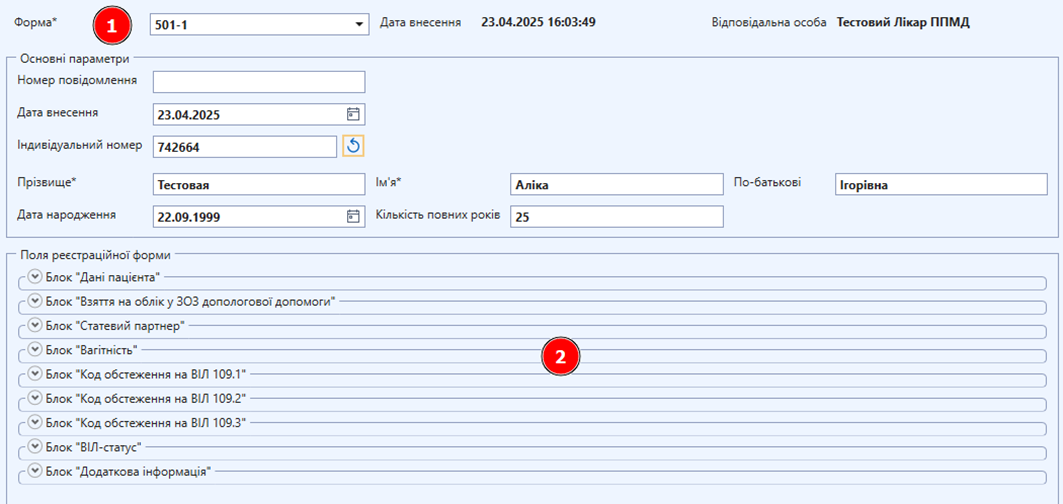
Заповнити дані про пацієнта у відповідних блоках і натиснути кнопку «Зберегти», або «Зберегти і закрити»: